教程介绍
当我们要将两段差距较大的视频剪在一起时,就可以添加转场让他更加自然,那么必剪电脑版转场怎么用呢,其实只要选择转场并将它拖入时间轴即可。
使用方法
1、首先打开必剪,选择“导入素材”将需要的视频导入其中。
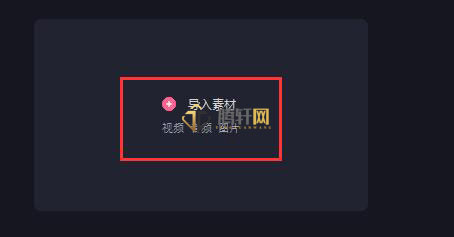
2、导入后,将视频素材拖动到下方时间轴里。
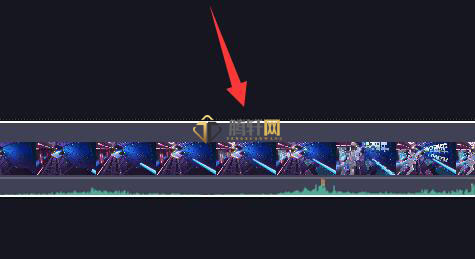
3、保证要添加转场的两个素材在同一条时间轴,并贴在一起。
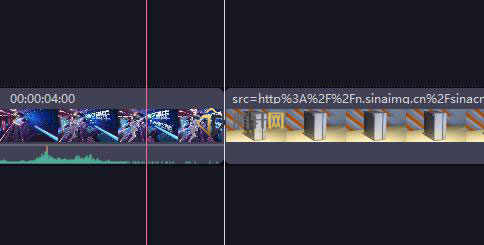
4、随后在上方“转场”中找到想要使用的转场效果。
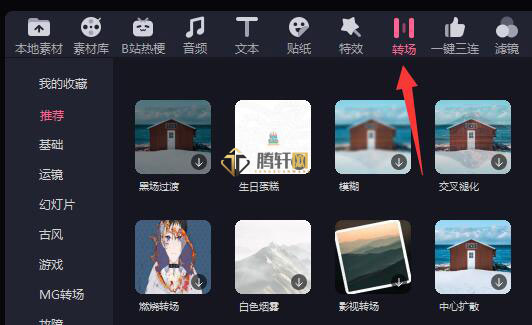
5、最后按住该效果,拖动到时间轴的两个素材之间就可以使用该转场了。
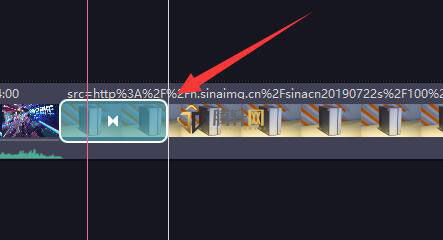
以上本篇文章的全部内容了,感兴趣的小伙伴可以看看,更多精彩内容关注腾轩网www.tengxuanw.com







